
Τα τηλέφωνα Android έχουν ένα αρκετά απλό σύστημα στη χρήση, αλλά ακόμα κι έτσι, μια λειτουργία που πολλοί αγνοούν και που πολλοί άνθρωποι αναζητούν όλο και περισσότερο να μάθουν είναι αυτή καταγραφή τηλεφωνικών κλήσεων.
Όπως και να έχει, θα εξηγήσουμε σε αυτό το άρθρο τον σωστό τρόπο πραγματοποιήστε ηχογραφήσεις των κλήσεων σας στο Android, καθώς και ό,τι αυτό συνεπάγεται, με τον πιο ολοκληρωμένο και απλό τρόπο. Φυσικά, για νομικούς λόγους είναι απαραίτητο να ενημερώνετε πάντα το άλλο άτομο ότι καταγράφονται και να συμφωνεί με αυτό, διαφορετικά μπορεί να οδηγήσει σε νομικά προβλήματα.
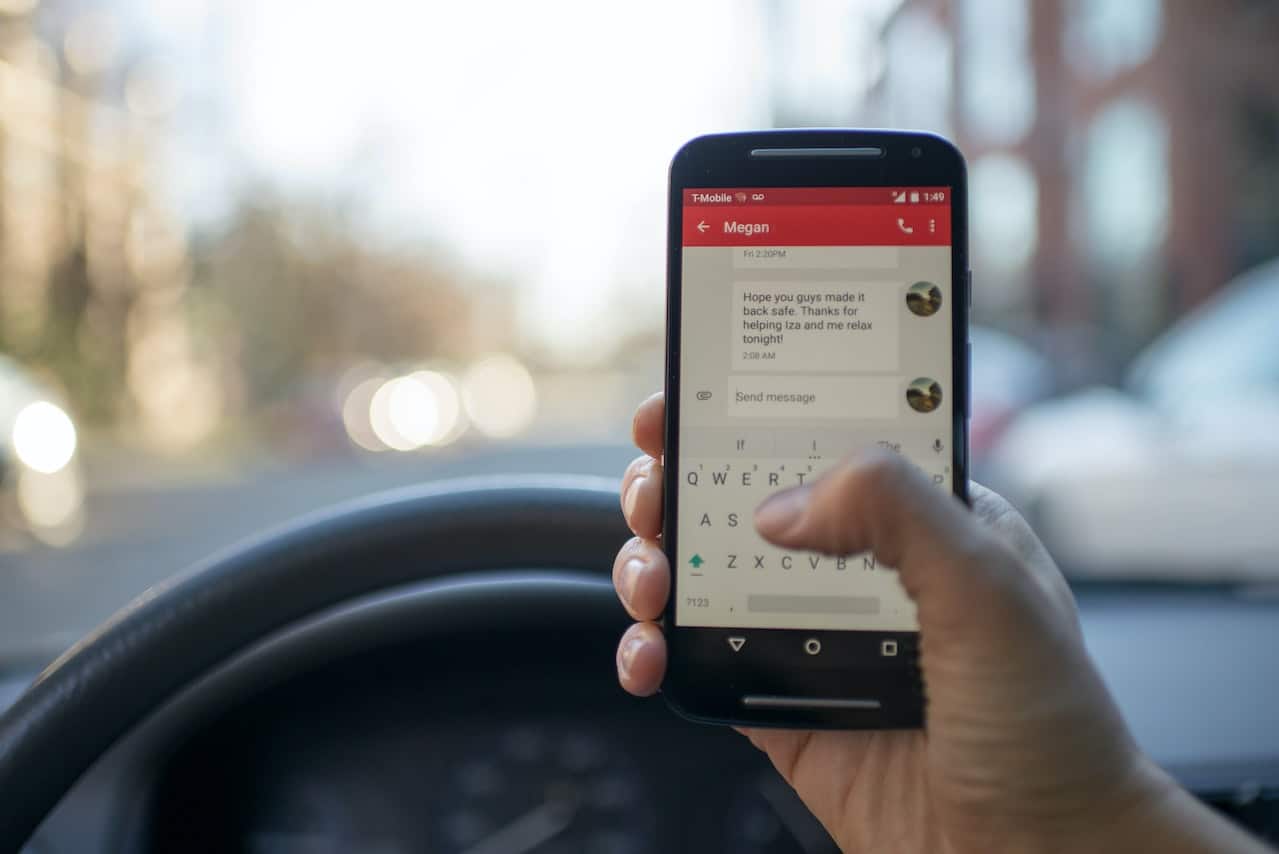
Πώς να ηχογραφήσετε κλήσεις στο Android
Ορισμένες συσκευές Android και εταιρείες κινητής τηλεφωνίας διαθέτουν μια δυνατότητα που το επιτρέπει εγγραφή κλήσεων αυτόματα, χωρίς να χρειάζεται να κατεβάσετε κάποιου είδους εφαρμογή. Αν και, η διαδικασία μπορεί να διαφέρει ανάλογα με τον τύπο της κλήσης που θέλετε να καταγράψετε, επομένως, θα εξηγήσουμε λεπτομερώς καθεμία από αυτές τις διαδικασίες:
Καταγράψτε κλήσεις από άγνωστους αριθμούς
Λάβετε κλήσεις από άγνωστους αριθμούς Είναι κάτι που μπορεί να θέσει πολλούς σε εγρήγορση, καθώς είναι μια κατάσταση που γίνεται άτυπη, επομένως η επιλογή αυτόματης εγγραφής αυτών των κλήσεων είναι κάτι που κάνουν πολλοί για να διασφαλίσουν ότι καταγράφουν οποιαδήποτε δραστηριότητα που θα μπορούσε να είναι επικίνδυνη. Για αυτό, πρέπει απλώς να κάνετε τα εξής:
- Μεταβείτε στην εφαρμογή τηλεφώνου, η οποία έχει το σύμβολο ενός κινητού τηλεφώνου, η οποία είναι εγκατεστημένη από προεπιλογή στο Android σας.
- Στην επάνω δεξιά γωνία της εφαρμογής, θα βρείτε τρεις γκρι κουκκίδες που βρίσκονται κάθετα ή μια επιλογή που ονομάζεται "Περισσότερες επιλογές", κάντε κλικ εκεί και αργότερα θα ανοίξει ένα μικρό μενού.
- Μετά από αυτό, πατήστε την επιλογή "Ρυθμίσεις" και στη συνέχεια αυτή που λέει "Ηχογράφηση κλήσεων".
- Τώρα, θα δείτε πώς θα εμφανιστεί ένα νέο μενού επιλογών στην οθόνη. Επιλέξτε τους "Αριθμούς που δεν εμφανίζονται στις επαφές σας" και πατήστε "Πάντα εγγραφή".
Εγγραφή κλήσεων από αποθηκευμένες επαφές
Εάν για κάποιο λόγο περιμένετε μια κλήση από ένα άτομο που γνωρίζετε ότι πρέπει να ηχογραφήσετε, υπάρχει μια διαδικασία που σας επιτρέπει να ξεκινήσετε αυτό το είδος εγγραφής αυτόματα μόλις λάβετε αυτήν την κλήση. Μπορείτε να ξεκινήσετε αυτή τη διαδικασία ακολουθώντας τις παρακάτω οδηγίες:
- Μεταβείτε στην εφαρμογή τηλεφώνου στο Android σας, που συνήθως αντιπροσωπεύεται από ένα εικονίδιο κινητού τηλεφώνου.
- Τώρα, μεταβείτε σε μια ενότητα όπου υπάρχουν τρεις γκρι κουκκίδες που βρίσκονται κάθετα ή όπου διαβάζεται "Περισσότερες επιλογές" και κάντε κλικ εκεί.
- Στη συνέχεια, θα εμφανιστεί ένα μενού και επιλέξτε «Ρυθμίσεις» και «Ηχογράφηση κλήσεων» με την αντίστοιχη σειρά.
- Στη συνέχεια, στο «Πάντα εγγραφή» πατήστε την επιλογή όπου εμφανίζεται «Επιλεγμένοι αριθμοί» και ενεργοποιήστε την επιλογή «Να καταγράφονται πάντα οι συνομιλίες των επιλεγμένων αριθμών».
- Για να συνεχίσετε, μεταβείτε επάνω δεξιά και πατήστε Προσθήκη στο σύμβολο "+".
- Τέλος, επιλέξτε τον αριθμό του ατόμου που θέλετε να ηχογραφηθεί με συγκεκριμένο τρόπο. Επαναλάβετε αυτή τη διαδικασία με όλες τις επαφές που θέλετε να εγγράψετε, εάν υπάρχουν περισσότερες από μία.
Ξεκινήστε μια εγγραφή στη μέση μιας κλήσης Android
Το πιο φυσιολογικό είναι ότι όταν κάποιος θέλει να ηχογραφήσει μια κλήση, είναι κάτι που προκύπτει από τη στιγμή, χωρίς ιδιαίτερη προδιάθεση. Τόσοι πολλοί καταλήγουν να κάνουν αυτή τη διαδικασία, πριν από τα άλλα που είναι διαθέσιμα. Επομένως, εάν θέλετε να πραγματοποιήσετε μια εγγραφή κατά τη διάρκεια μιας κλήσης, θα πρέπει να κάνετε τα εξής:
- Ανοίξτε την εφαρμογή Τηλέφωνο, που αντιπροσωπεύεται από ένα εικονίδιο κινητού τηλεφώνου.
- Περιμένετε για μια κλήση ή πραγματοποιήστε μια κλήση σε οποιαδήποτε επαφή ή έναν αριθμό που δεν έχετε αποθηκεύσει.
- Ενώ μιλάτε με το άλλο άτομο και επιβεβαιώνετε τη συγκατάθεσή του για ηχογράφηση, πατήστε την επιλογή "Εγγραφή", που αντιπροσωπεύεται από το εικονίδιο μιας γκρι σφαίρας σε κύκλο, στην οθόνη της κλήσης σε εξέλιξη.
- Για να διακόψετε αυτήν την εγγραφή, πατήστε «Διακοπή εγγραφής», μια επιλογή που βρίσκεται στο ίδιο σημείο με την «Εγγραφή» που τώρα απεικονίζεται με ένα κόκκινο τετράγωνο σε κύκλο ή περιμένετε να τερματίσετε την κλήση.
Πού να αναζητήσετε ηχογραφημένες κλήσεις;
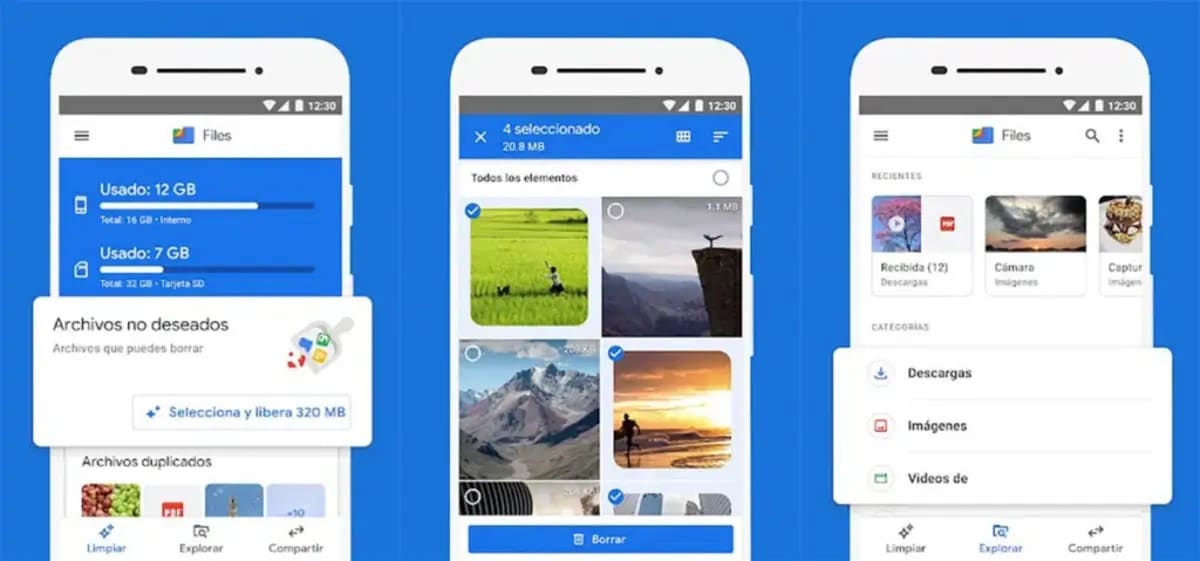
Ανεξάρτητα από την επιλογή που έχετε επιλέξει εγγραφή κλήσης στο android, αυτά θα αποθηκευτούν αυτόματα στη συσκευή σας, χωρίς να δημιουργούνται αντίγραφα ασφαλείας εκτός Android, προκειμένου να διατηρηθεί το απόρρητο σας και του άλλου ατόμου. Για να παίξετε τη συνομιλία που ηχογραφήθηκε, πρέπει να κάνετε τα εξής:
- Ανοίξτε την εφαρμογή τηλεφώνου, που αντιπροσωπεύεται από ένα εικονίδιο τηλεφώνου.
- Πατήστε την επιλογή που λέει "Πρόσφατα" και επιλέξτε την κλήση που καταγράψατε. Σε περίπτωση που θέλετε να παίξετε μια παλιά ηχογραφημένη κλήση, κάντε κλικ στο «Ιστορικό» και επιλέξτε την ηχογράφηση που αναζητάτε από μια λίστα διαθέσιμων επιλογών.
- Μόλις ανοίξει, απλώς κάντε κλικ στο "Αναπαραγωγή" για να ακούσετε την ηχογράφηση.
Εάν θέλετε να μοιραστείτε την ηχογράφηση που πραγματοποιήσατε, πρέπει απλώς να κάνετε κλικ στο "Κοινή χρήση" για να επιλέξετε το μέσο και το άτομο στο οποίο θέλετε να την στείλετε ή, εάν θέλετε να διαγράψετε την κλήση, πρέπει απλώς να κοιτάξετε στο ιστορικό καταγεγραμμένων κλήσεων και σύρετε προς τα αριστερά την επιλογή που θέλετε να διαγράψετε.
Προϋποθέσεις εγγραφής κλήσης στο Android
Σχεδόν όλες οι χώρες το επιτρέπουν προγραμματίστε μια κλήση στο android, αν και ο νόμος και οι προϋποθέσεις θα αλλάξουν ανάλογα με τη χώρα στην οποία βρίσκεται το άτομο που θα κάνει την ηχογράφηση. Επομένως, είναι απαραίτητο να είστε καλά ενημερωμένοι πριν πραγματοποιήσετε αυτή τη διαδικασία.
Γενικά, ο νόμος σας επιτρέπει να ηχογραφήσετε μια κλήση εφόσον το άλλο μέρος έχει ενημερωθεί για αυτό και έχει συμφωνήσει ρητά με αυτό. Παρόλο που πολλοί επιλέγουν να λάβουν αυτήν την επιβεβαίωση που έχει ήδη ξεκινήσει η εγγραφή, είναι προτιμότερο να λάβετε αυτήν την επαλήθευση με άλλα μέσα πριν ξεκινήσετε την κλήση.
Επίσης, υπάρχουν οι κανόνες που σας επιτρέπουν να ξεκινήσετε ηχογραφήσεις για κλήσεις με άτομα για τα οποία είστε υπεύθυνοι ή για επαγγελματικούς λόγους. Αυτό αναφέρεται σε γονείς με ανήλικα παιδιά ή εταιρικούς που πρέπει να κάνουν ηχογράφηση με τον υπάλληλο τους. Ωστόσο, αυτοί οι νόμοι δεν είναι καθολικοί και μπορεί να μην υπάρχουν σε πολλές χώρες.
Υπάρχουν εφαρμογές για την εγγραφή κλήσεων στο Android;
Ορισμένες λιγότερο ενημερωμένες εκδόσεις τηλεφώνων Android δεν διαθέτουν επιλογές καταγράψτε τις κλήσεις με συγκεκριμένο τρόπο. Επομένως, είναι απαραίτητο να χρησιμοποιήσετε μια εφαρμογή για να κάνετε αυτήν τη διαδικασία, αν και ορισμένες είναι άγνωστης προέλευσης και μπορεί να προκαλέσουν προβλήματα. Επομένως, θα αναφέρουμε τις καλύτερες εφαρμογές για την εγγραφή κλήσεων:
- Εγγραφή κλήσεων.
- Εύκολη συσκευή εγγραφής φωνής.
- Call Rec.
- CallX.
- Cube ACR.
- Μαύρο κουτί.
- Αυτόματη συσκευή εγγραφής κλήσεων.
- Εγγραφή κλήσης REC.